Vous souhaitez masquer le pointeur lors de la présentation du contenudiapositives à votre public? Lors de la présentation du contenu de votre présentation au public, nous devons souvent supprimer temporairement les graphiques, le marqueur laser de données de table ou le pointeur de la souris de la diapositive de présentation. Bien que PowerPoint 2010 soit livré avec 3 types de pointeurs (flèche, stylo et surligneur) et vous permet de gérer facilement non seulement le pointeur de la souris, mais aussi d'autres objets superposés. Même si PowerPoint 2010 masque automatiquement le pointeur après quelques secondes, vous pouvez choisir de masquer définitivement le pointeur ou de le garder visible à l'écran. Si vous faites partie de ceux qui sont distraits par le pointeur de la souris lors des présentations, voici une astuce intéressante qui vous permettrait de masquer rapidement le pointeur à l'écran.

Pour masquer rapidement le pointeur dans un diaporama, utilisez Ctrl + H combinaison de touches de raccourci. Parfois, cette combinaison de touches de raccourci ne fonctionne pas et vous devez sélectionner manuellement le menu Masquer dans les options du pointeur -> Options des flèches, accessible depuis le menu contextuel du clic droit de la diapositive; cliquez avec le bouton droit sur la diapositive, accédez aux options du pointeur et sélectionnez Masquer dans le menu Options de la flèche, comme indiqué dans la capture d'écran ci-dessous.
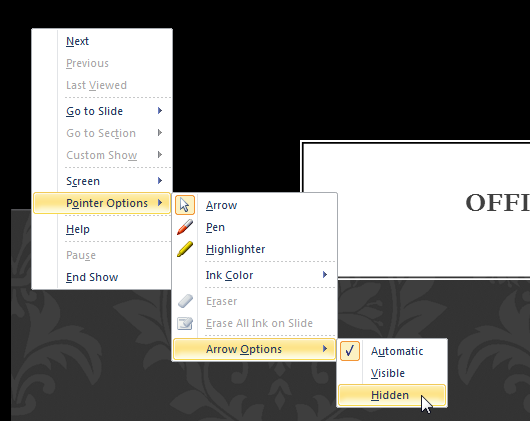
Au clic, il masquera immédiatement la flèchel'écran. Si vous souhaitez passer à l'option par défaut (automatique), qui masque la flèche au bout de trois secondes, ou rendre la flèche visible en permanence, sélectionnez simplement l'option correspondante dans le menu Options de flèche.
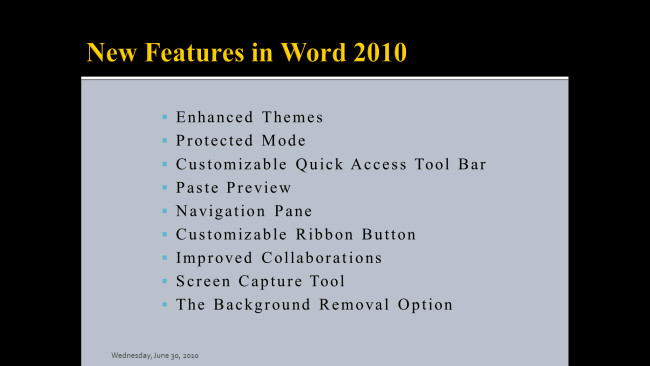
Il convient de noter que si vous utilisez un marqueur laser (stylo) ou un outil de mise en surbrillance, vous pouvez facilement les masquer temporairement à l'écran à l'aide de la combinaison de touches de raccourci susmentionnée.













commentaires